Cree copias pequeñas de las fotografías seleccionadas. Si hay dos tarjetas de memoria introducidas, podrá seleccionar la tarjeta usada para guardar las copias redimensionadas.
Cambiar el tamaño de múltiples imágenes
Si accedió al menú retoque a través del botón G, podrá cambiar el tamaño de múltiples imágenes seleccionadas.
-
Seleccione [] en el menú retoque.
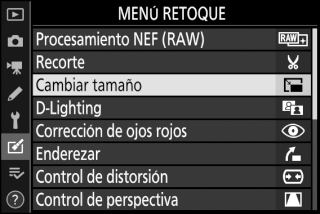
Marque [] y pulse 2.
-
Seleccione un destino.
-
Si hay dos tarjetas de memoria introducidas, marque [] y pulse 2.
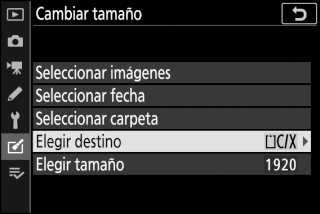
-
[] no está disponible si solamente hay introducida una tarjeta de memoria. Continúe con el paso 3.
-
Pulse 1 o 3 para marcar una ranura de tarjeta y pulse J.

-
-
Seleccione un tamaño.
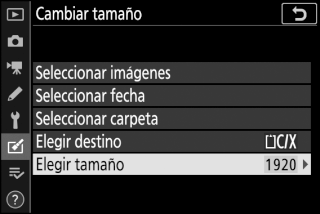
-
Marque [] y pulse 2.
-
Marque el tamaño deseado (longitud en píxeles) con 1 y 3 y pulse J.
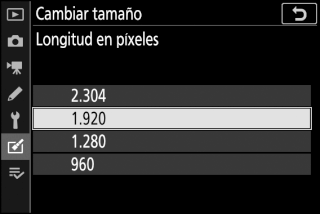
-
-
Seleccione el modo en el que las imágenes son seleccionadas.
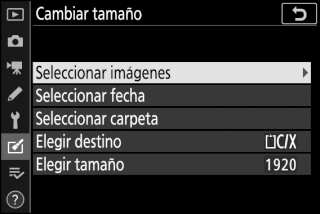
Opción
Descripción
[]
Cambie el tamaño de las imágenes seleccionadas. Se pueden seleccionar múltiples imágenes.
[]
Cambie el tamaño de todas las imágenes capturadas en las fechas seleccionadas.
[]
Cambie el tamaño de todas las imágenes de la carpeta seleccionada.
Si elige [], vaya al paso 6.
-
Seleccione la ranura de origen.

-
Marque la ranura con la tarjeta que contiene las imágenes deseadas y pulse 2.
-
No se le pedirá que seleccione la ranura si solo hay introducida una tarjeta de memoria.
-
-
Elija las imágenes.
Si selecciona [Seleccionar imágenes]:

-
Marque imágenes usando el multiselector.
-
Para visualizar la imagen marcada a pantalla completa, mantenga pulsado el botón X.
-
Para seleccionar la imagen marcada, pulse el botón W (Q). Las imágenes seleccionadas se indican con el icono 8. Para anular la selección de la imagen actual, pulse de nuevo el botón W (Q); 8 desaparecerá. Todas las imágenes seleccionadas se copiarán con el tamaño seleccionado en el paso 3.
-
Pulse J para proceder una vez completada la selección.
Si selecciona [Seleccionar fecha]:
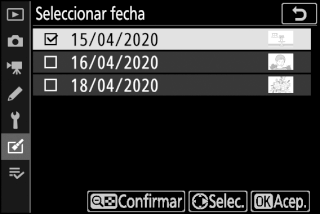
-
Marque las fechas usando el multiselector y pulse 2 para seleccionar (M) o anular la selección (U).
-
Todas las imágenes tomadas en las fechas marcadas con una marca de verificación (M) se copiarán con el tamaño seleccionado en el paso 3.
-
Pulse J para proceder una vez completada la selección.
Si selecciona [Seleccionar carpeta]:
Marque una carpeta y pulse J para seleccionar; todas las imágenes de la carpeta seleccionada se copiarán con el tamaño seleccionado en el paso 3.
-
-
Guarde las copias cuyo tamaño ha sido modificado.

-
Se mostrará un cuadro de diálogo de confirmación; marque [] y pulse J para guardar las copias redimensionadas.
-
Para cancelar la operación antes de que se hayan creado todas las copias, pulse el botón G; cuando aparezca un cuadro de diálogo de confirmación, marque [] y pulse J.
-
Dependiendo del tamaño de la copia, es posible que el zoom de reproducción no esté disponible cuando se visualizan copias redimensionadas.
